All In One Runtimes là một từ khóa có lượt tìm kiếm rất lớn hiện nay. Vậy bạn đã biết All In One Runtimes là gì? Tại sao lại được nhiều người quan tâm và tải về máy tính như vậy? Hãy để Techcare.vn giúp bạn hiểu rõ hơn về All In One Runtimes - Gói công cụ không thể thiếu cho Windows này ngay sau đây nhé!
Giới thiệu về All In One Runtimes
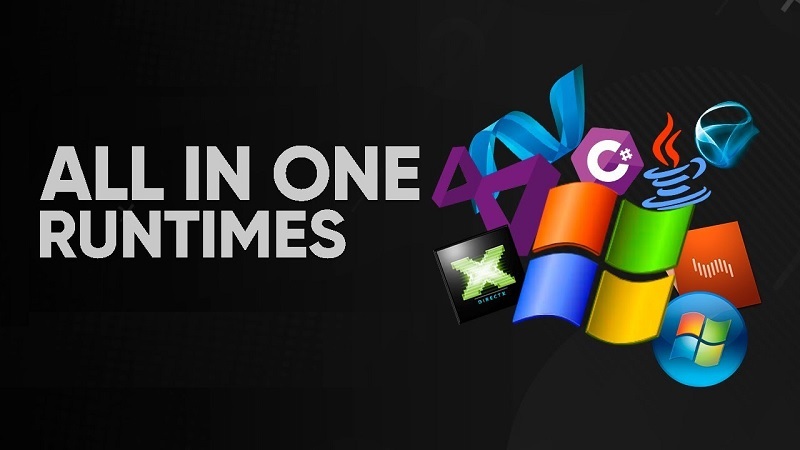
All in One Runtimes là gì?
Trong thế giới công nghệ hiện đại, việc quản lý các thư viện runtime trên hệ điều hành Windows đã trở thành một thách thức không nhỏ đối với người dùng. All In One Runtimes xuất hiện như một giải pháp toàn diện, tích hợp tất cả các thành phần runtime cần thiết vào một gói cài đặt duy nhất.
Dựa trên kinh nghiệm thực tế trong việc triển khai hệ thống và giải quyết các vấn đề tương thích phần mềm, Techcare.vn đánh giá All In One Runtimes là một công cụ không thể thiếu cho mọi hệ thống Windows.
All In One Runtimes được phát triển bởi Sereby, một nhà phát triển có uy tín trong cộng đồng Windows. Gói này bao gồm tất cả các phiên bản quan trọng của Microsoft Visual C++ Redistributable, .NET Framework, Java Runtime Environment, DirectX, và nhiều thành phần khác mà các ứng dụng Windows thường yêu cầu.
Điểm đặc biệt của All In One Runtimes là khả năng tự động phát hiện và cài đặt chỉ những thành phần còn thiếu trên hệ thống, giúp tiết kiệm thời gian và không gian lưu trữ. Thay vì phải tìm kiếm và cài đặt từng thành phần một cách thủ công khi gặp lỗi, người dùng chỉ cần chạy một lần duy nhất.
Tham khảo thêm Sửa lỗi the file or directory is corrupted and unreadable ổ cứng Tham khảo cách sửa lỗi windows error recovery đơn giản, hiệu quả nhất
So sánh All In One Runtimes với các giải pháp khác
| Tiêu chí | All In One Runtimes | Cài đặt thủ công | Microsoft .NET Framework | Visual C++ Redistributable |
|---|---|---|---|---|
| Thời gian cài đặt | 5-10 phút | 30-60 phút | 10-15 phút | 15-20 phút |
| Độ phức tạp | Rất đơn giản | Phức tạp | Trung bình | Trung bình |
| Tính toàn diện | Cao | Tùy thuộc người dùng | Thấp | Thấp |
| Cập nhật tự động | Có | Không | Có | Không |
| Khả năng tương thích | Rất cao | Cao | Trung bình | Trung bình |
Qua bảng so sánh trên, ta có thể thấy All In One Runtimes vượt trội về mặt tiện lợi và tính toàn diện. Trong khi việc cài đặt thủ công đòi hỏi kiến thức chuyên môn và thời gian đáng kể, All In One Runtimes đơn giản hóa quy trình xuống chỉ còn vài cú nhấp chuột.
Ưu điểm nổi bật: All In One Runtimes không chỉ tiết kiệm thời gian mà còn đảm bảo tính nhất quán trong việc cài đặt các thành phần runtime, giảm thiểu khả năng xung đột phần mềm.
Cấu hình cần thiết để sử dụng All In One Runtimes
Yêu cầu tối thiểu
- Hệ điều hành: Windows 7 SP1 hoặc cao hơn
- Bộ xử lý: Intel Pentium 4 hoặc AMD Athlon 64
- RAM: 1GB (32-bit) hoặc 2GB (64-bit)
- Dung lượng ổ cứng: Tối thiểu 2GB trống
- Kết nối Internet: Cần thiết cho việc tải xuống
Khuyến nghị
- Hệ điều hành: Windows 10/11 (64-bit)
- RAM: 4GB hoặc cao hơn
- Dung lượng ổ cứng: 5GB trống
- Quyền Administrator trên hệ thống
- Tắt phần mềm diệt virus tạm thời
Từ kinh nghiệm triển khai thực tế tại nhiều doanh nghiệp, Techcare.vn nhận thấy rằng việc đảm bảo đủ dung lượng ổ cứng là yếu tố quan trọng nhất, vì All In One Runtimes sẽ cài đặt nhiều phiên bản khác nhau của cùng một thành phần để đảm bảo tương thích tối đa.
Lưu ý quan trọng: Trước khi cài đặt, hãy đảm bảo hệ thống của bạn đã được cập nhật Windows Update mới nhất để tránh xung đột không mong muốn.
Tham khảo thêm Khắc phục lỗi Bluetooth peripheral device driver not found dễ nhất Tham khảo thêm cách sửa lỗi display driver stopped responding and has recovered
Hướng dẫn cài đặt All In One Runtimes chi tiết

Các phần mềm trong gói AIO Runtimes
Bước 1: Tải xuống phần mềm
- Truy cập trang web chính thức của Sereby hoặc các trang chia sẻ phần mềm uy tín
- Tải xuống phiên bản mới nhất của All In One Runtimes
- Kiểm tra tính toàn vẹn của file tải xuống bằng cách so sánh checksum
- Quét virus bằng phần mềm bảo mật trước khi thực hiện
Bước 2: Chuẩn bị hệ thống
- Đóng tất cả các ứng dụng đang chạy
- Tạo điểm khôi phục hệ thống (System Restore Point)
- Tạm thời tắt phần mềm diệt virus và Windows Defender
- Đảm bảo có quyền Administrator
Bước 3: Thực hiện cài đặt
- Nhấp chuột phải vào file cài đặt và chọn "Run as administrator"
- Chọn ngôn ngữ hiển thị (khuyến nghị English để tránh lỗi font)
- Đọc và đồng ý với các điều khoản sử dụng
- Chọn chế độ cài đặt: Automatic (khuyến nghị) hoặc Custom
- Nhấn "Install" và chờ đợi quá trình hoàn tất
Bước 4: Hoàn tất và kiểm tra
- Khởi động lại máy tính sau khi cài đặt xong
- Bật lại các phần mềm bảo mật đã tắt trước đó
- Kiểm tra Control Panel > Programs để xác nhận các runtime đã được cài
- Chạy thử một vài ứng dụng để đảm bảo hoạt động bình thường
Mẹo của chuyên gia: Nếu bạn có nhiều máy tính cần cài đặt, hãy sử dụng chế độ Silent Install bằng cách chạy lệnh từ Command Prompt với tham số /S.
Link tải:
https://drive.google.com/file/d/1OhMdOlJg3_V-nMNksCDvj1DrAyhAh-La/view?usp=sharing
Kinh nghiệm và mẹo sử dụng hiệu quả
Tối ưu hóa quá trình cài đặt
Để đảm bảo quá trình cài đặt diễn ra suôn sẻ, nên thực hiện trong chế độ Clean Boot. Điều này giúp tránh các xung đột có thể xảy ra với các dịch vụ hoặc ứng dụng khởi động cùng Windows. Sử dụng công cụ msconfig để cấu hình Clean Boot trước khi bắt đầu cài đặt.
Kinh nghiệm thực tế: Đối với các hệ thống doanh nghiệp, nên tạo một image hoàn chỉnh sau khi cài đặt All In One Runtimes để có thể triển khai nhanh chóng cho nhiều máy trạm.
Quản lý phiên bản và cập nhật
All In One Runtimes thường được cập nhật 2-3 lần mỗi năm. Việc theo dõi các bản cập nhật này rất quan trọng để đảm bảo tương thích với các phần mềm mới. Khuyến nghị thiết lập lịch kiểm tra cập nhật định kỳ, đặc biệt là sau các bản cập nhật lớn của Windows.
Tối ưu hóa hiệu suất sau cài đặt
Sau khi cài đặt, hệ thống có thể chạy chậm hơn một chút do số lượng lớn các thư viện mới được thêm vào. Để tối ưu hóa, nên chạy Disk Cleanup để xóa các file tạm thời và thực hiện defragmentation cho ổ cứng HDD.
Qua nhiều năm hỗ trợ kỹ thuật, Techcare.vn nhận thấy rằng việc cài đặt All In One Runtimes ngay sau khi cài đặt Windows mới sẽ giúp tránh được 90% các lỗi liên quan đến thiếu thư viện runtime.
Khắc phục các lỗi thường gặp
Lỗi "Access Denied" khi cài đặt
Nguyên nhân: Không có quyền Administrator hoặc UAC đang chặn.
Giải pháp:
- Nhấp chuột phải vào file cài đặt và chọn "Run as administrator"
- Tạm thời tắt UAC trong Control Panel
- Đăng nhập bằng tài khoản Administrator thực sự, không phải User với quyền Admin
Lỗi "Installation Failed" hoặc "Corrupted Package"
Nguyên nhân: File cài đặt bị hỏng hoặc thiếu một số thành phần hệ thống.
Giải pháp:
- Tải lại file cài đặt từ nguồn khác
- Chạy Windows Update để cập nhật hệ thống
- Sử dụng System File Checker (sfc /scannow) để sửa chữa file hệ thống
- Kiểm tra và sửa chữa Registry bằng công cụ như CCleaner
Lỗi "Not enough disk space" mặc dù ổ cứng còn trống
Nguyên nhân: Ổ đĩa hệ thống (thường là C:) không đủ dung lượng tạm thời.
Giải pháp:
- Dọn dẹp thư mục Temp (%temp% và C:\Windows\Temp)
- Xóa các file trong Recycle Bin
- Sử dụng Disk Cleanup để giải phóng dung lượng
- Tạm thời di chuyển một số file lớn sang ổ cứng khác
Lỗi xung đột với phiên bản runtime đã cài
Đây là lỗi phức tạp nhất và thường xảy ra trên các hệ thống đã cài đặt nhiều phần mềm. Giải pháp tốt nhất là sử dụng công cụ của Microsoft để gỡ bỏ hoàn toàn các phiên bản cũ trước khi cài đặt All In One Runtimes.
Lưu ý từ chuyên gia: Nếu gặp lỗi không thể khắc phục, hãy sử dụng System Restore để quay về trạng thái trước khi cài đặt, sau đó thử lại với phương pháp cài đặt từng thành phần riêng lẻ.
Lời khuyên từ chuyên gia Techcare.vn
Dựa trên kinh nghiệm triển khai All In One Runtimes tại hàng trăm hệ thống khác nhau, chúng tôi có một số khuyến nghị quan trọng để đảm bảo việc sử dụng hiệu quả nhất.
Về thời điểm cài đặt tối ưu
Thời điểm lý tưởng để cài đặt All In One Runtimes là ngay sau khi cài đặt xong hệ điều hành Windows và các driver cơ bản. Điều này giúp tránh xung đột với các phần mềm ứng dụng và đảm bảo tất cả các thành phần runtime được cài đặt trong môi trường sạch nhất.
Về quản lý và bảo trì
Không nên cập nhật All In One Runtimes quá thường xuyên trừ khi có lỗi cụ thể cần khắc phục. Việc cập nhật mỗi 6 tháng hoặc khi có phiên bản Windows mới là hợp lý. Luôn tạo System Restore Point trước mỗi lần cập nhật.
Kinh nghiệm đặc biệt: Đối với các hệ thống chạy phần mềm cũ hoặc có yêu cầu đặc biệt về tương thích, nên test kỹ lưỡng trên máy thử nghiệm trước khi triển khai rộng rãi.
Về tích hợp với công cụ quản lý khác
All In One Runtimes có thể được tích hợp vào các giải pháp triển khai tự động như Windows Deployment Services (WDS) hoặc Microsoft Deployment Toolkit (MDT). Điều này đặc biệt hữu ích cho các tổ chức có nhiều máy trạm cần triển khai đồng loạt.
Như vậy là Techcare.vn đã giới thiệu đến các bạn về gói công cụ quan trọng cho hệ điều hành Windows - All In One Runtimes. Hi vọng rằng những thông tin hữu ích này sẽ giúp bạn hiểu rõ hơn về gói công cụ này. Đồng thời, biết cách download All In One Runtimes trên máy tính thành công để hỗ trợ cho trải nghiệm sử dụng hệ thống một cách tốt nhất!










